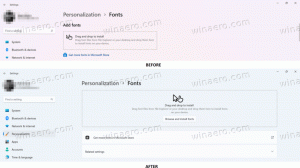Fix: Gadgets vises ødelagt i Windows 8.1 eller Windows 7 med IE11

Hvis du bruger gadgets på Windows 8.1 eller på Windows 7 med IE 11 installeret, kan du stå over for et mærkeligt problem: Gadgets vises ikke korrekt; de ser ud til at være ødelagte eller ødelagte. Problemet opstår på grund af Internet Explorer 11, hvis du bruger en brugerdefineret DPI-indstilling (over 100%). Det er muligt at reparere de ødelagte gadgets og få dem til at fungere med enhver DPI-indstilling. Lad os se hvordan.
Sådan ser CPU Meter-gadgetten ud - med ødelagt gengivelse:
Følg instruktionerne nedenfor for at rette den ødelagte gadget:
- Luk den ødelagte gadget. Alternativt kan du dræbe sidebar.exe-processen ved hjælp af Task Manager.
- Naviger til mappen, hvor den ødelagte gadget er gemt på din pc. Det kan være et af følgende steder:
C:\Brugere\\AppData\Local\Microsoft\Windows Sidebar\Gadgets
C:\Program Files\Windows Sidebar\Gadgets - Find gadgetens mappe. I tilfældet med CPU Meter-gadget'en er det C:\Program Files\Windows Sidebar\Gadgets\CPU.Gadget
- Inde i gadgetens mappe skal du finde filen gadget.xml. Der kan være flere gadget.xml-filer for hvert UI-lokaliseringssprog, der understøttes af din gadget. I tilfælde af CPU Meter gadget, er den nødvendige fil placeret i en-US mappen.
- Åbn filen gadget.xml med Notesblok og find følgende tekst:
(autoscaleDPI)(!--_locComment_text="{Locked}"--)sand(/autoscaleDPI)Skift det til:
(autoscaleDPI)(!--_locComment_text="{Locked}"--)falsk(/autoscaleDPI) - Gem filen gadget.xml på skrivebordet. Kopier og erstat derefter destinationsgadget.xml med din faste version.
- Rediger gadget.xml-filerne i alle andre sprogmapper.
Det er det. Tilføj nu din gadget igen til skrivebordet; det skal vise sig ordentligt.
Det er virkelig uheldigt, at Microsoft ikke retter Internet Explorer 11 på Windows 7 for at løse dette problem. Desuden bruger mange brugere også Gadgets på Windows 8/8.1, og de har ikke engang valget mellem at undgå IE11. At reparere hver eneste gadget manuelt er en kedelig proces, men virker.